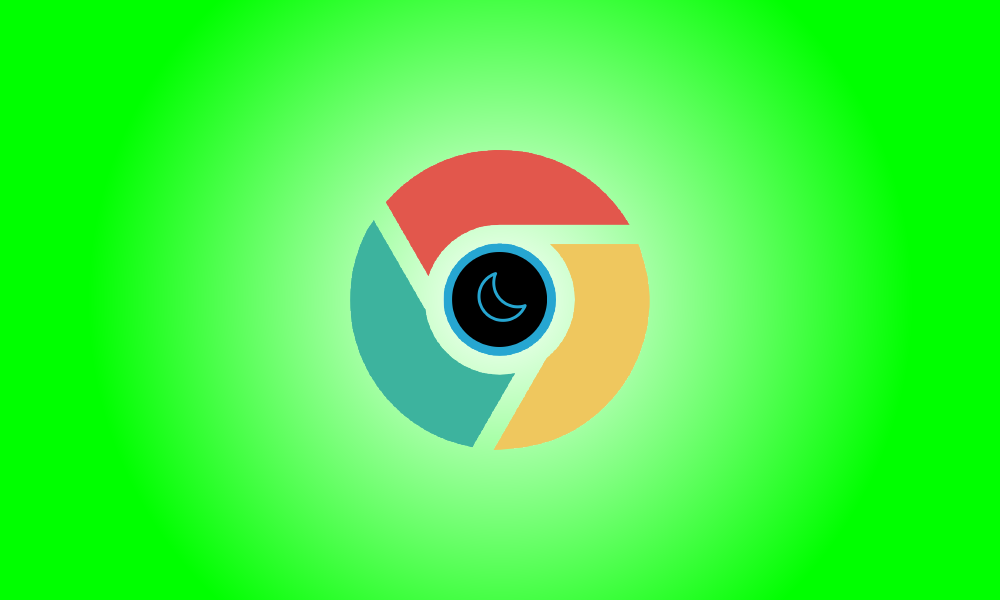Introduction
Depuis Chrome 74, Google Chrome, comme Mozilla Firefox et Microsoft Edge, a un thème sombre intégré. Vous pouvez également utiliser des thèmes tiers ou une extension pour appliquer un thème sombre à chaque page Web que vous visitez. C'est ainsi.
Sur Windows 10, Windows 11 et macOS, Chrome dispose désormais d'un mode sombre intégré. Il assombrit également tous les menus contextuels de Chrome.
Activer le mode sombre de Chrome sur Windows 11
Sur Windows 11, le thème sombre intégré de Google Chrome respecte également le thème de votre système.
Pour accéder à l'application Paramètres, tapez "Paramètres de couleur" dans le menu Démarrer et appuyez sur Entrée, ou sélectionnez "Ouvrir".
Vous pouvez également lancer l'application Paramètres et accéder à Personnalisation > Couleur.
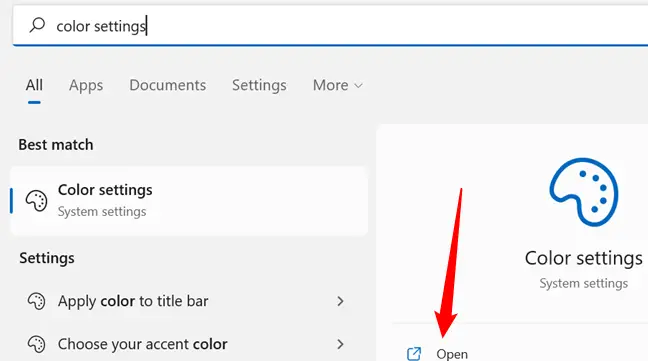
Sélectionnez "Sombre" dans l'option déroulante à droite de "Choisissez votre mode".
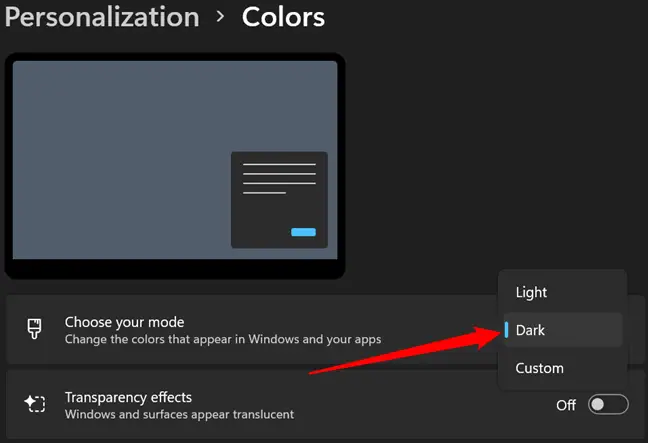
Ensuite, quittez l'application Paramètres et ouvrez Google Chrome. Sauf si vous modifiez le thème manuellement, Chrome utilisera le thème système.
Activer le mode sombre de Chrome sur Windows 10
Chrome 74 incluait un thème sombre intégré pour Windows.
Convertissez simplement votre système d'exploitation en mode sombre pour activer l'apparence sombre de Chrome.
Sous Windows 10, accédez à Paramètres> Personnalisation> Couleurs et sélectionnez "Sombre" dans le menu déroulant "Choisissez votre mode d'application par défaut". Activez le mode sombre à l'échelle du système sur un Mac.
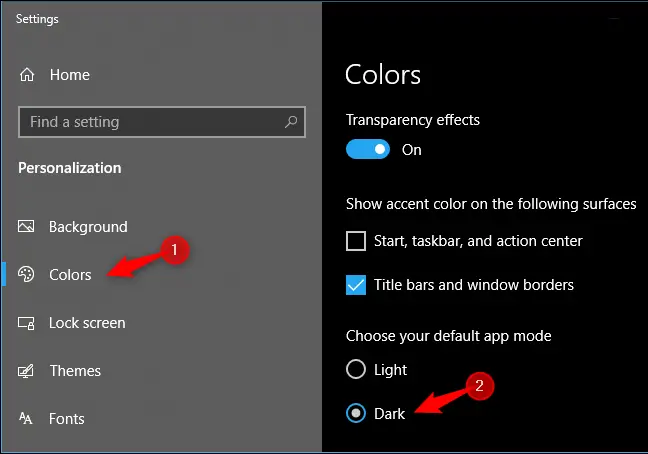
Si vous préférez utiliser le mode sombre dans Chrome et le mode clair dans le reste de Windows 10, voici comment l'activer. Cet article contient également des instructions pour modifier la couleur des barres de titre de la fenêtre de Chrome.
Sur macOS, comment activer le mode sombre de Chrome ?
Le mode sombre pour Google Chrome a été ajouté à macOS dans Chrome 73.
Chrome sur macOS, comme Windows, respectera le thème système actuel.
Pour changer le thème du système, accédez d'abord aux Préférences Système. (Vous pouvez y accéder en choisissant "Préférences système" dans le menu Pomme en haut de votre écran.)
Dans la zone Préférences système, cliquez sur l'icône "Général", suivie de "Sombre" à droite de Apparence.
Vous pouvez également localiser cette option en tapant "sombre" dans le champ de recherche en haut à droite.
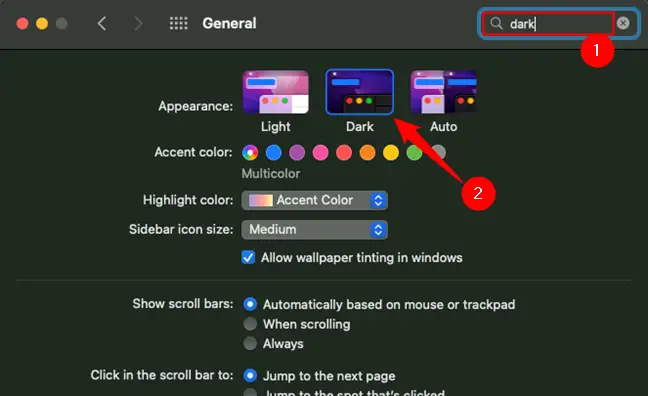
Bonus : utilisez un thème sombre.
Chrome vous permet de télécharger des thèmes créés par l'utilisateur à partir du Chrome Web Store. Pour donner à Chrome une interface sombre, installez simplement un thème sombre. Google propose même un assortiment utile de thèmes sombres sélectionnés par les éditeurs. Cela activera un mode sombre dans votre navigateur Chrome sous Windows 7, Linux, Chrome OS et tout autre système d'exploitation dépourvu de thème sombre natif.
Google propose désormais plusieurs thèmes de navigateur Chrome officiels, y compris un thème de mode sombre "Just Black". Vous voudrez peut-être essayer.
Morpheon Dark, le thème sombre le plus populaire du Store, est notre recommandation. Contrairement à certains autres thèmes sombres, il offre un contraste suffisant entre votre onglet actif, qui est un peu plus clair, et vos onglets inactifs, qui sont plus sombres.
La barre d'onglets, la barre de titre, la barre d'outils et la page Nouvel onglet sont toutes assombries avec ce thème. C'est tout ce que vous pouvez faire avec les thèmes Chrome. Vous ne pouvez pas, par exemple, rendre les menus contextuels de Chrome ou la page Paramètres noirs.
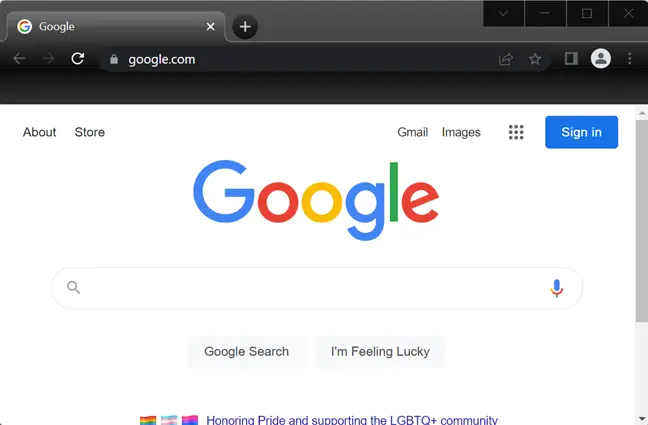
Si vous souhaitez revenir au thème par défaut de Chrome, accédez au menu> Paramètres. Sous apparence, choisissez l'option Thèmes, puis sélectionnez "Réinitialiser par défaut".
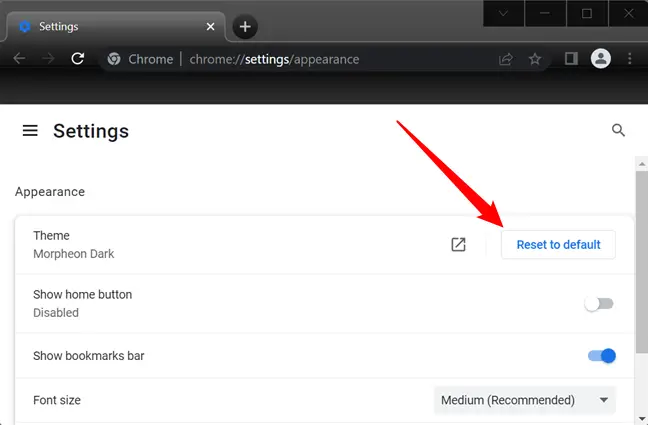
Installez une extension Dark Mode en bonus.
Les extensions de navigateur, de par leur nature même, présentent un risque potentiel pour la sécurité. Vous devez en utiliser le moins possible.
Un thème modifie l'apparence de l'interface de votre navigateur, mais la plupart des sites Web utilisent des arrière-plans blancs. Vous pouvez activer le mode sombre dans Gmail et quelques autres sites Web séparément, mais cela ne fonctionne que pour un à la fois.
Installez l'extension Dark Reader à partir du Chrome Web Store pour activer un mode sombre pour le Web complet. Certaines autres extensions de navigateur fonctionnent de la même manière, mais Dark Reader est notre préféré parmi toutes les extensions en mode sombre que nous avons testées.
Ce plugin ajoute un aspect sombre à chaque page Web que vous visitez, et vous pouvez le modifier en cliquant sur l'icône Dark Reader de votre barre d'outils. Vous pouvez également désactiver le mode sombre pour un site Web à partir de cette page. Le plugin vous permet également de configurer les sites pour qu'ils ne s'ouvrent jamais en mode sombre, ce qui est important si Dark Reader ne fonctionne pas bien avec un certain site Web.
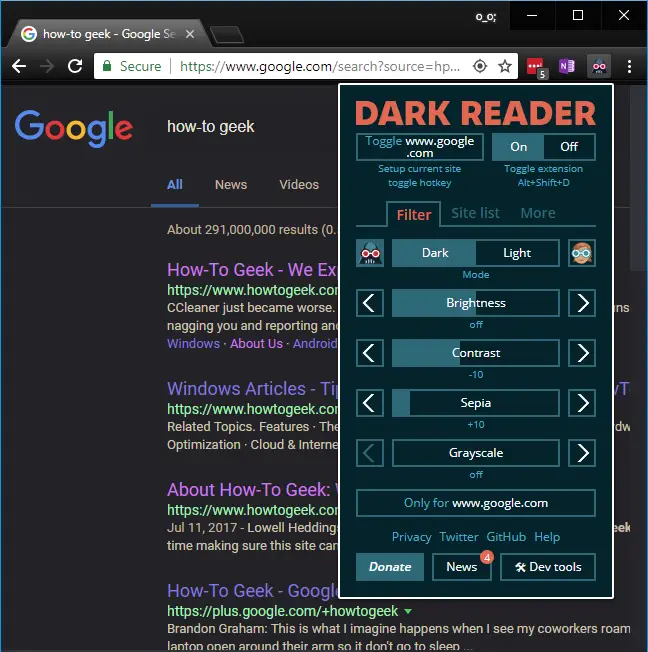
Malheureusement, jusqu'à ce que vous définissiez le thème sombre de votre système, les pages de paramètres de Chrome resteront toujours lumineuses. Pour des raisons de sécurité, les extensions ne peuvent pas les altérer. Les menus contextuels de Chrome sont donnés par le système d'exploitation, vous ne pouvez donc pas les assombrir avec une extension.